Docker簡易安裝教程
Docker介紹
Docker 是一種開源容器化技術,用於構建和容器化應用程式。Docker 使用客戶端-伺服器架構。Docker客戶端與 Docker守護進程對話,後者負責構建、運行和分發 Docker 容器的繁重工作。 Docker 客戶端和守護程式可以在同一系統上運行,或者您可以將 Docker 客戶端連接到遠程 Docker 守護程式。Docker 客戶端和守護進程使用 REST API、UNIX 套接字或網路介面進行通訊。另一個 Docker 客戶端是 Docker Compose,它允許您使用由一組容器組成的應用程式。

組件:
- 鏡像:鏡像可以用來創建Docker容器的。一個鏡像可以包含一個完整的作業系統環境和用戶需要的其它應用程式,docker的鏡像是只可讀的,一個鏡像可以創建多個容器。
- 容器:容器是鏡像創建的實例。它可以被啟動、開始、停止、刪除。每個容器都是相互隔離的、保證安全的平台。
- 倉庫:倉庫是集中存放鏡像文件的場所。每個倉庫中又包含了多個鏡像,每個鏡像有不同的標籤(tag)。
場景:
- Automating the packaging and deployment of applications(使應用的打包與部署自動化)
- Creation of lightweight, private PAAS environments(創建輕量、私密的PAAS環境)
- Automated testing and continuous integration/deployment(實現自動化測試和持續的集成/部署)
- Deploying and scaling web apps, databases and backend services(部署與擴展webapp、資料庫和後台服務)
Windows安裝
Docker 並非是一個通用的容器工具,它依賴於已存在並運行的 Linux 內核環境。
Docker 實質上是在已經運行的 Linux 下製造了一個隔離的文件環境,因此它執行的效率幾乎等同於所部署的 Linux 主機。
因此,Docker 必須部署在 Linux 內核的系統上。如果其他系統想部署 Docker 就必須安裝一個虛擬 Linux 環境。
Windows10
Windows10安裝需要開啟Hyper-V,這是 Docker Desktop for Windows 所使用的虛擬機。需要注意的是,一旦開啟, VM虛擬機無法使用!
Hyper-V開啟
Windows10電腦,右鍵左下角的菜單,選擇應用和功能,然後選擇應用和功能右上角的程式和功能,在然後選擇啟用或關閉。
示例圖:


安裝
下載地址: //hub.docker.com/editions/community/docker-ce-desktop-windows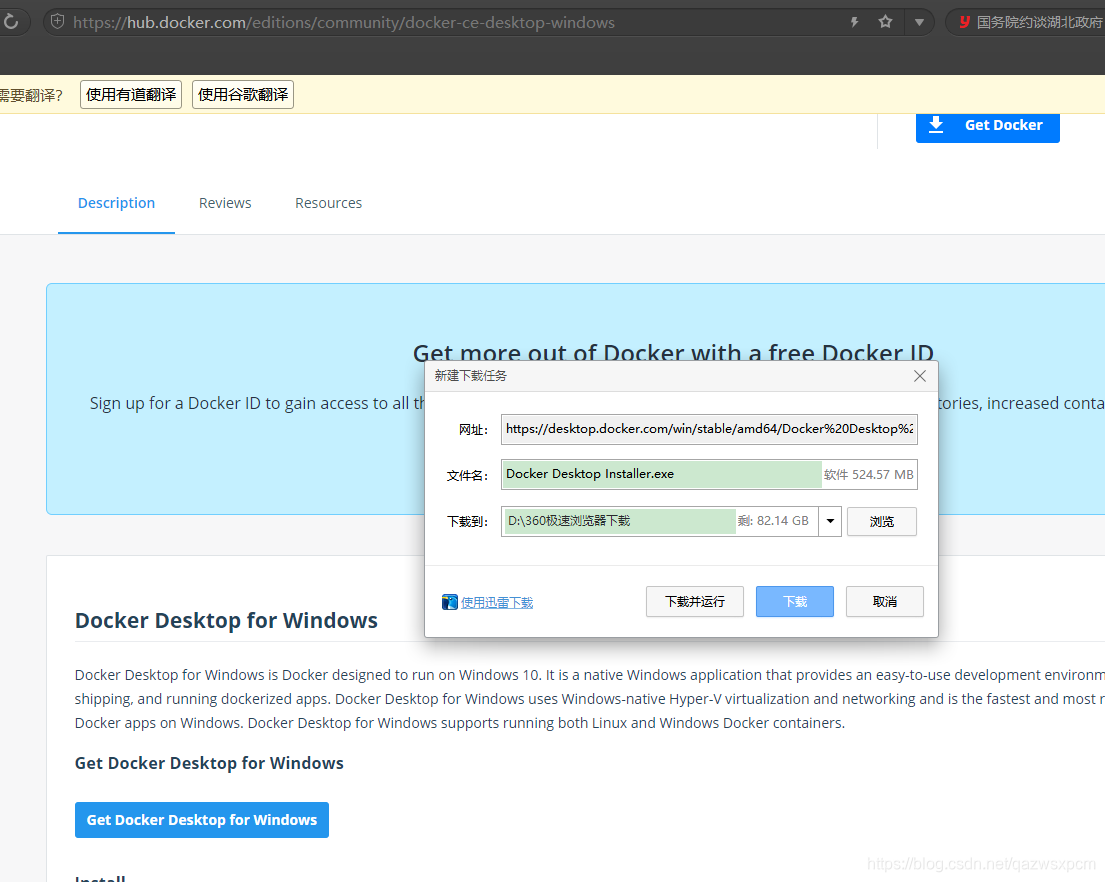
下載完成之後,直接都點Next,點擊 Finish 完成安裝!
安裝成功之後,可以使用git base或PowerShell 來進行使用,輸入:docker version 查看版本,docker run hello-world 運行第一個程式。
示例圖:

非Windows10
win7、win8 等需要利用 docker toolbox 來安裝,建議使用阿里雲鏡像下載,
阿里雲地址: //mirrors.aliyun.com/docker-toolbox/windows/docker-toolbox/
下載完之後,一直Next安裝。
安裝成功之後又三個圖標 Oracle VM VirtualBox、Kitematic (Alpha)、Docker Quickstart Terminal
然後點擊 Docker Quickstart Terminal,如果提示尋找bash.exe (需要安裝git),直接指定該目錄即可,一般在git bash的bin目錄下,出現 $ 符號表示成功!
默認用戶名和密碼是
docker/tcuser
Linux安裝
在線安裝
建議使用阿里雲鏡像下載,一鍵下載安裝。
安裝命令如下:
# 配置docker倉庫
wget //mirrors.aliyun.com/docker-ce/linux/centos/docker-ce.rep -O /etc/yum.repos.d/docker-ce.repo
# yum 安裝
sudo yum install docker-ce-19.03.15 docker-ce-cli-19.03.15 containerd.io
#啟動docker
sudo systemctl start docker
下載安裝完畢之後,建議配置鏡像地址,方便加速。修改docker-ce配置文件 /etc/docker/daemon.json配置中國鏡像加速。
{
"registry-mirrors": ["//registry.docker-cn.com"]
}
離線安裝
需要提前下載好安裝包,然後使用rpm方式安裝。
安裝命令:
rpm -ivh lxc-libs-1.0.9-1.el6.x86_64.rpm
rpm -ivh lua-alt-getopt-0.7.0-1.el6.noarch.rpm
rpm -ivh lua-filesystem-1.4.2-1.el6.x86_64.rpm
rpm -ivh lua-lxc-1.0.9-1.el6.x86_64.rpm
rpm -ivh lxc-1.0.9-1.el6.x86_64.rpm
rpm -ivh docker-io-1.7.1-2.el6.x86_64.rpm
rpm -ivh device-mapper-libs-1.02.117-12.el6.x86_64.rpm --force --nodeps
常用命令
- 拉取docker鏡像
docker pull image_name
- 查看宿主機上的鏡像,Docker鏡像保存在/var/lib/docker目錄下:
docker images
- 刪除鏡像
docker rmi docker.io/tomcat:7.0.77-jre7 或者 docker rmi b39c68b7af30
- 查看當前有哪些容器正在運行
docker ps
- 查看所有容器
docker ps -a
- 啟動、停止、重啟容器命令:
docker start container_name/container_id
docker stop container_name/container_id
docker restart container_name/container_id
- 後台啟動一個容器後,如果想進入到這個容器,可以使用attach命令:
docker attach container_name/container_id
- 刪除容器的命令:
docker rm container_name/container_id
- 查看當前系統Docker資訊
docker info
- 從Docker hub上下載某個鏡像:
docker pull centos:latest
其他
參考: //baike.baidu.com/item/Docker/13344470
音樂推薦
原創不易,如果感覺不錯,希望給個推薦!您的支援是我寫作的最大動力!
版權聲明:
作者:虛無境
部落格園出處://www.cnblogs.com/xuwujing
CSDN出處://blog.csdn.net/qazwsxpcm
掘金出處://juejin.im/user/5ae45d5bf265da0b8a6761e4
個人部落格出處://www.panchengming.com

